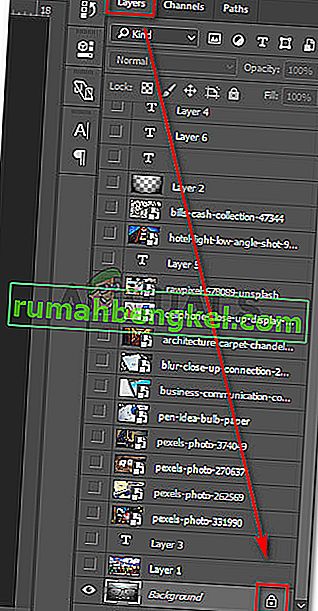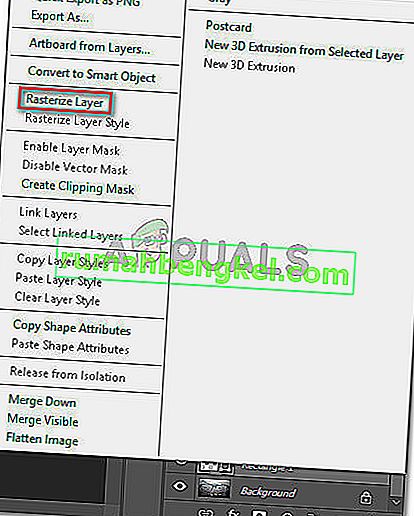يرى العديد من المستخدمين الخطأ تعذر إكمال طلبك لأن الكائن الذكي ليس خطأً قابلاً للتحرير بشكل مباشر عند محاولة قص أو حذف جزء محدد من صورة في Photoshop. تم الإبلاغ عن حدوث هذا الخطأ المحدد في CS3 و CS4 و CS5 و CS6 وجميع إصدارات CC من Photoshop.

ما الذي يسبب خطأ الكائن الذكي ليس قابلاً للتحرير مباشرة؟
لقد بحثنا في هذه المشكلة بالذات من خلال النظر في تقارير المستخدمين المختلفة. تمكنا أيضًا من تكرار الخطأ على إحدى آلات الاختبار الخاصة بنا. من بين ما جمعناه ، هناك نوعان من السيناريوهات التي ستؤدي إلى ظهور رسالة الخطأ هذه:
- طبقة الصورة المتضمنة في التحديد مقفلة - السبب الأكثر شيوعًا لحدوث هذه المشكلة هو عندما تكون طبقة الصورة المحددة مؤمنة أو مقفلة جزئيًا. اتبع الطريقة الأولى للحصول على خطوات لفتح طبقة الصورة المحددة
- تحتوي الطبقة المعنية على بيانات متجه - قد تحدث هذه المشكلة أيضًا إذا كنت تحاول حذف تحديد يحتوي على بيانات متجه. يجب أن يؤدي تنقيط الطبقة إلى حل المشكلة في هذه الحالة.
إذا كنت تكافح لحل هذه المشكلة بالذات ، فستوفر لك هذه المقالة بضع استراتيجيات للإصلاح. يوجد أدناه بعض الإصلاحات التي استخدمها الكثير من المستخدمين الذين يواجهون نفس المشكلة للتغلب على رسالة الخطأ " تعذر إكمال طلبك لأن الكائن الذكي غير قابل للتحرير بشكل مباشر" .
الطريقة الأولى: فتح طبقة الصورة
نظرًا لأن اثنين من المستخدمين قد أبلغوا أنه بالنسبة لهم ، كان الحل بسيطًا مثل فتح الصورة التي كانت تنتج الخطأ في Photoshop وفتح طبقة الصورة.
سيسمح لك ذلك بحذف أو قص أو تعديل تحديد الصورة دون تلقي الخطأ تعذر إكمال طلبك لأن الكائن الذكي غير قابل للتحرير بشكل مباشر " .
إليك دليل سريع حول كيفية القيام بذلك:
- افتح Photoshop وقم بتحميل الصورة التي تعرض رسالة الخطأ.
- قبل عملية الاختيار، انتقل إلى الطبقات التبويب باستخدام القائمة الجانب الأيمن وانقر على قفل رمز لفتح طبقة مغلقة جزئيا.
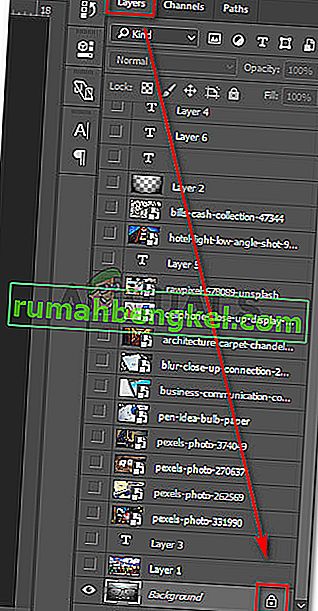
- مع إلغاء قفل الطبقة ، حدد المنطقة التي تريد قصها ونسخها وحذفها ومعرفة ما إذا كان الخطأ لا يزال يحدث.
إذا كنت لا تزال ترى نفس الخطأ ، فانتقل إلى الطريقة الثانية.
الطريقة 2: حل تعارض المتجه
هناك طريقة أخرى شائعة ينتج عنها هذا الخطأ وهي إذا حاولت استخدام أدوات تستند إلى البيانات النقطية فوق طبقة الشكل. هناك طريقتان يمكنك من خلالهما حل نزاع هذا الملك:
- تستخدم أدوات المتجهات لتحرير أو إزالة جميع عناصر المتجه (أداة القلم ، أداة التحديد المباشر ، إلخ.)
- تقوم بتنقيط الطبقة بحيث يمكنك استخدام الأدوات القائمة على البيانات النقطية
نظرًا لأن التنقيط أسهل بكثير ويمكن تطبيقه على معظم السيناريوهات ، فسنركز على ذلك. إليك دليل سريع حول كيفية تنقيط الطبقة التي تسبب لك المشكلات:
- افتح ملف Photoshop الذي تواجه المشكلة فيه.
- انقر بزر الماوس الأيمن فوق الطبقة التي تظهر رسالة الخطأ واختر Rasterize Layer .
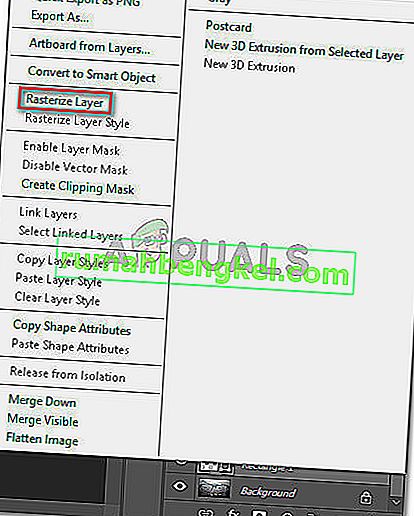
ملاحظة: يمكنك أيضًا استخدام وظيفة Simplify Layer لتحويل الكائن الذكي إلى طبقة نقطية عادية.
- بمجرد تحويل الكائن الذكي إلى نقطي ، احذف أو قص أو كرر نفس الإجراء الذي أدى إلى حدوث المشكلة. يجب ألا تواجه مشكلة في إكمالها.